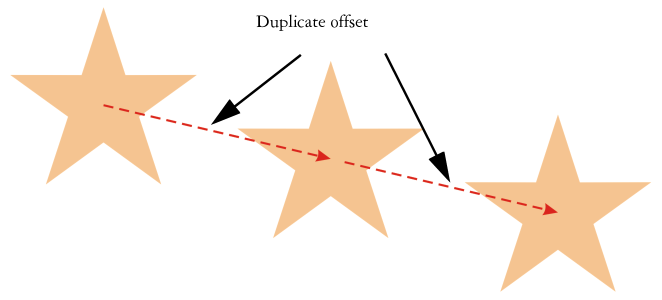
Aby wyciąć lub skopiować obiekt
Aby utworzyć kopie obiektu w określonym położeniu
Aby szybko utworzyć kopie obiektów
Do szybkiego tworzenia kopii obiektów można używać innych metod, które nie wymagają korzystania ze Schowka. Możesz użyć znaku plus (+) na klawiaturze numerycznej, aby na oryginalnym obiekcie umieścić jego kopię, lub nacisnąć klawisz spacji albo kliknąć prawym przyciskiem myszy podczas przeciągania obiektu.
| Aby wyciąć lub skopiować obiekt |
|
| 1 . | Zaznacz obiekt. |
| 2 . | Kliknij menu Edycja, a następnie jedno z poniższych poleceń: |
| • | Wytnij |
| • | Kopiuj |
Obiekt możesz też wyciąć lub skopiować, klikając go prawym przyciskiem myszy i klikając polecenie Wytnij lub Kopiuj.
| Aby wkleić obiekt do rysunku |
|
| • | Kliknij kolejno pozycje Edycja |
Za pomocą tej procedury można wkleić obiekt z innej aplikacji.
Aby wkleić obiekt z pliku o nieobsługiwanym formacie lub określić opcje wklejanego obiektu, należy kliknąć kolejno pozycje Edycja ![]() Wklej specjalnie. Więcej informacji na temat wklejania obiektów z innych aplikacji można znaleźć w sekcji Łączenie i osadzanie obiektów.
Wklej specjalnie. Więcej informacji na temat wklejania obiektów z innych aplikacji można znaleźć w sekcji Łączenie i osadzanie obiektów.
| Aby zduplikować obiekt |
|
| 1 . | Zaznacz obiekt. |
| 2 . | Kliknij kolejno pozycje Edycja |
Zaznaczony obiekt można także zduplikować, naciskając klawisze Ctrl + D.
| Aby utworzyć kopie obiektu w określonym położeniu |
|
| 1 . | Zaznacz obiekt. |
| 2 . | Kliknij kolejno pozycje Edycja |
| 3 . | W oknie dokowanym Zrób krok i powtórz, wpisz wartość w pole Liczba kopii i kliknij Zastosuj. |
|
W obszarze Ustawienia w pionie z listy Tryb wybierz pozycję Bez przesunięcia. W obszarze Ustawienia w poziomie z listy Tryb wybierz pozycję Odstępy między obiektami. Aby określić odstępy między kopiami obiektu, wpisz wartość w polu Odległość. Aby umieścić kopie obiektu po prawej lub po lewej stronie oryginału, wybierz pozycję Po prawej lub Po lewej z listy Kierunek.
|
|
|
W obszarze Ustawienia w poziomie z listy Tryb wybierz pozycję Bez przesunięcia. W obszarze Ustawienia w pionie z listy Tryb wybierz pozycję Odstępy między obiektami. Aby określić odstępy między kopiami obiektu, wpisz wartość w polu Odległość. Aby umieścić kopie nad lub pod oryginałem, wybierz pozycję U góry lub U dołu z listy Kierunek.
|
|
|
W obszarach Ustawienia w poziomie i Ustawienia w pionie wybierz pozycję Przesunięcie z listy Tryb i wpisz wartości w polach Odległość.
|
Wiele kopii obiektu przesunięte o określoną odległość
Dostęp do okna dokowanego Zrób krok i powtórz można również uzyskać, naciskając klawisze Ctrl + Shift + D.
| Aby szybko utworzyć kopie obiektów |
|
| 1 . | Zaznacz obiekt, używając narzędzia Wskaźnik |
| 2 . | Naciśnij klawisz spacji podczas obracania lub transformowania obiektu. |
|
Naciśnij klawisz plus (+) na klawiaturze numerycznej.
|
|
|
Podczas przenoszenia, obracania lub transformowania obiektu kliknij prawym przyciskiem myszy, a następnie zwolnij oba przyciski myszy.
|
| Aby wykonać transformację duplikatu obiektu |
|
| 1 . | Zaznacz obiekt. |
| 2 . | Kliknij kolejno pozycje Okno |
| 3 . | Wybierz odpowiednie ustawienia w oknie dokowanym Transformacja. |
| 4 . | W polu Kopie wpisz wartość 1. |
| 5 . | Kliknij przycisk Zastosuj. |
Transformację można cofnąć, zaznaczając obiekt i klikając kolejno pozycje Obiekt ![]() Wyczyść transformacje.
Wyczyść transformacje.
| Aby usunąć obiekt |
|
| 1 . | Zaznacz obiekt. |
| 2 . | Kliknij kolejno pozycje Edycja |
Aby odzyskać usunięty obiekt, należy użyć polecenia Cofnij. Więcej informacji można znaleźć w sekcji Aby cofnąć, ponowić lub powtórzyć czynność.
Obiekt można również usunąć, klikając go i naciskając klawisz Delete.
Funkcje opisane w Pomocy są dostępne w pełnej wersji programu CorelDRAW Graphics Suite 2019. Niektóre funkcje mogą być niedostępne w tej wersji produktu.